
Lad os indrømme, at der er modtaget nogle beskeder på Instagram, som vi ønsker at skjule. Men problemet er, at Instagram ikke giver mulighed for at skjule eller arkivere chats på platformen.
Ja, du kan installere tredjepartsapps på din Android for at skjule bestemte chats fra at blive vist på din Instagram-indbakke, men det ville invitere til privatlivs- og sikkerhedsproblemer. Derfor skal du stole på mere pålidelige måder at skjule dine personlige Instagram-samtaler på.
Nedenfor har vi delt alle arbejdsmetoder til at skjule beskeder på Instagram. Disse metoder kræver ikke nogen tredjepartsappinstallation.
1. Brug Vanish Mode på Instagram
Nå, Vanish-tilstand er meget forskellig fra den almindelige chat-indstilling. Vanish-tilstand ligner meget inkognitotilstanden for chats, som automatisk sletter chatten, når du forlader chatvinduet.
Vanish Mode i Instagram lader dig sende midlertidige beskeder til dine venner, men når du lukker chatvinduet, vil alle beskeder være væk fra begge ender. Så dette skjuler ikke chattene, men det kan hjælpe dig med at få det ønskede resultat.
1. Først og fremmest skal du åbne Instagram-appen på din enhed. Tryk derefter på Messenger- ikonet, som vist nedenfor.
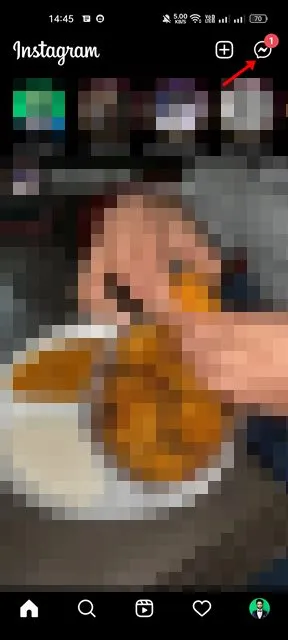
2. I chatvinduet skal du vælge den chat, du vil skjule på din Instagram.
3. Du skal stryge op fra bunden for at aktivere forsvindingstilstanden.
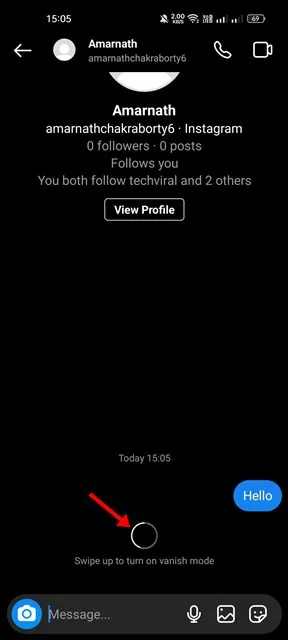
4. Når den er aktiveret, kan du sende beskeder, GIF’er, billeder og videoer. Alle beskeder forsvinder, når de er set, og du forlader chatten.
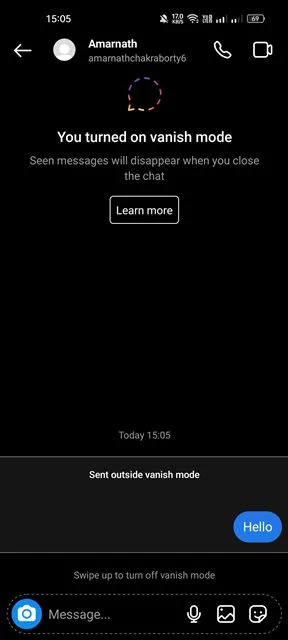
Sådan kan du aktivere Vanish Mode på Instagram for at skjule chat. For at afslutte Forsvind-tilstanden, stryg op igen fra bunden .
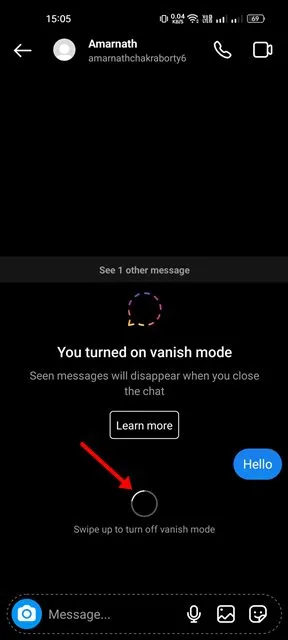
2. Skift kontotype til Skjul chats
Du kan skifte kontotype på din Instagram-app for at skjule dine chats. Den professionelle konto på Instagram giver dig mulighed for at flytte diskussioner til Generalen. Når du flytter samtaler til fanen Generelt og skifter din kontotype tilbage til personlig, vil chatten blive skjult selv på den personlige konto. Her er hvad du skal gøre.
1. Åbn først Instagram-appen på din enhed. Tryk derefter på profilbilledet , som vist nedenfor.
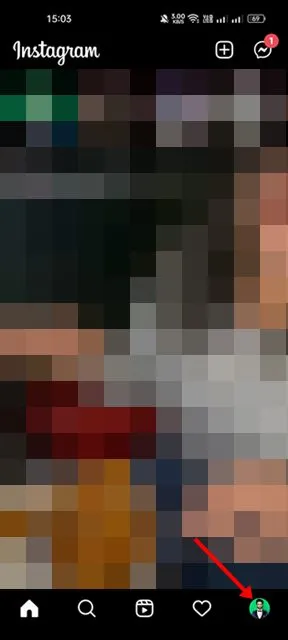
2. På profilsiden skal du trykke på de tre linjer (hamburgermenu) som vist nedenfor.
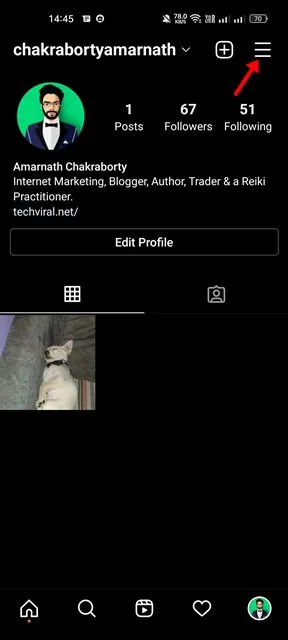
3. Tryk på Indstillinger på listen over muligheder .
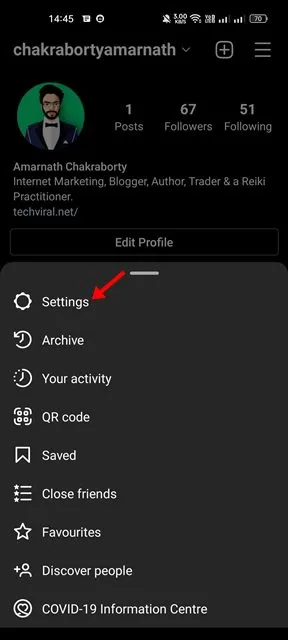
4. På siden Indstillinger skal du trykke på Konto .
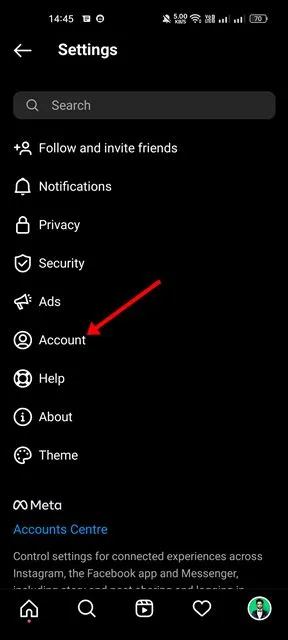
5. På siden Konto skal du rulle ned og trykke på Skift til professionel konto .
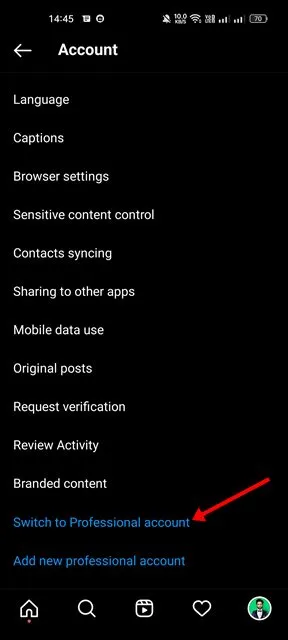
6. Følg instruktionerne på skærmen for at fuldføre kontoskifteprocessen.
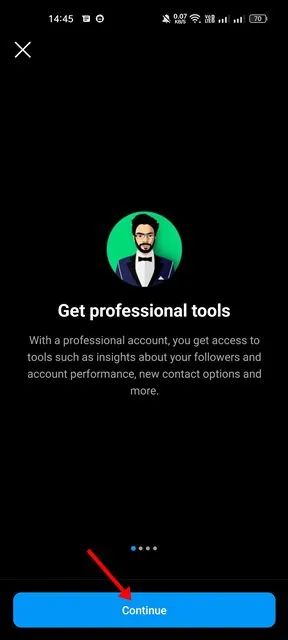
7. Når du er skiftet til den professionelle konto, skal du åbne Instagram-beskedsektionen. Tryk længe på den chat, du vil skjule, og vælg Flyt til generelt .
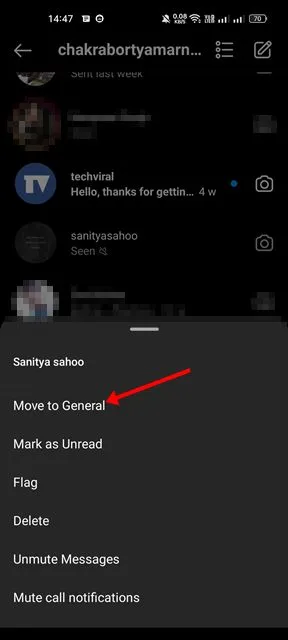
8. Flyt nu til Indstillinger > Konto > Skift kontotype .
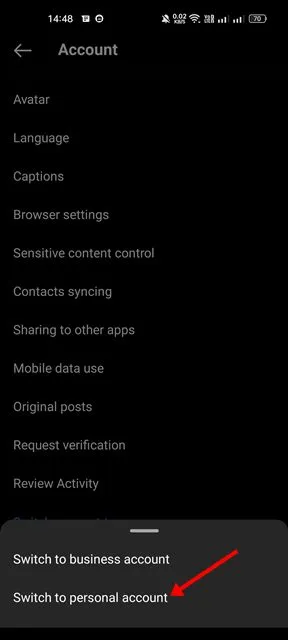
7. Når du har skiftet til den personlige konto, skal du åbne Instagram-beskedsektionen. Din valgte chat vises ikke på chatlisten.
Hvordan får man chatten tilbage?
Hvis du vil bringe de skjulte chats tilbage, skal du skifte din konto til en professionel/forretningskonto og flytte samtalen til ‘Primær’ fra ‘Generelt’ .
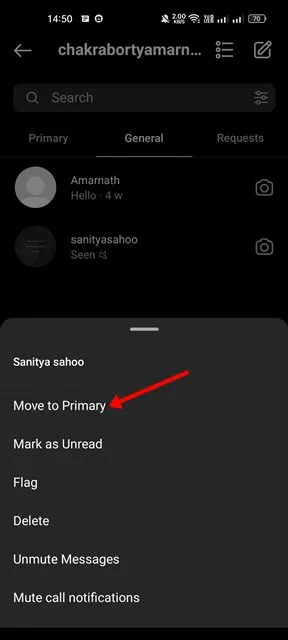
3. Skjul beskeder på Instagram ved at begrænse profil
For nylig stødte vi på et andet smart trick, der giver Instagram-brugere mulighed for at skjule gamle beskeder. Dette kræver begrænsning af profilen for en person, hvis beskeder du vil skjule; her er hvad du skal gøre.
1. Start Instagram-appen på din telefon, og tryk på Messenger-ikonet øverst til højre.

2. Vælg nu den chat, du vil skjule.
3. Tryk på navnet på personen (ikke billedet og ikke se profil).
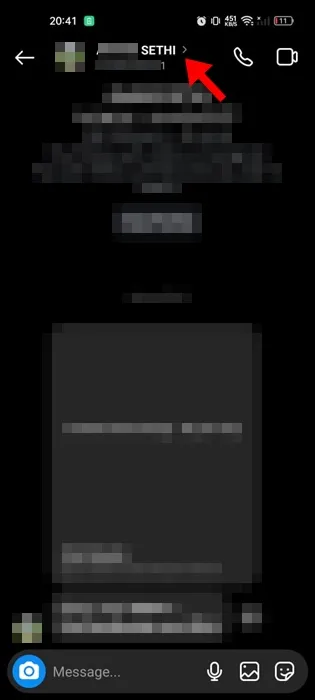
4. På profilskærmen skal du trykke på de tre prikker øverst til højre.
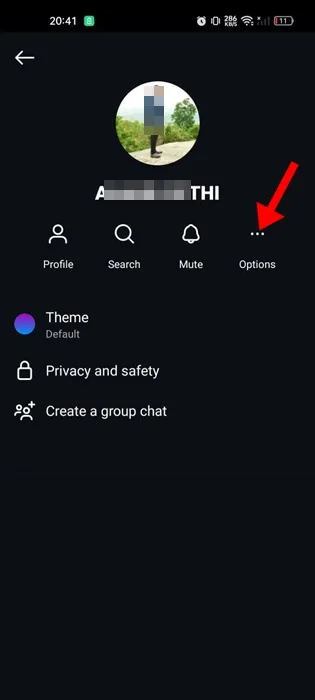
5. Vælg Begræns i menuen, der vises .
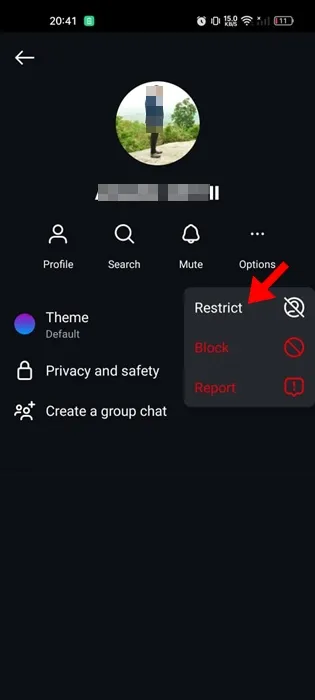
Dette vil begrænse profilen, og beskederne sendt af personen vil blive skjult fra chatlisten. For at bringe beskederne tilbage, skal du ophæve begrænsningen på kontoen.
Ofte stillede spørgsmål
Dette er de bedste måder at skjule dine samtaler på Instagram. Selvom disse ikke er de officielle metoder, vil du stadig få det ønskede resultat ved at følge dem. Fortæl os, hvis du kender andre måder at skjule chats på Instagram.




Skriv et svar